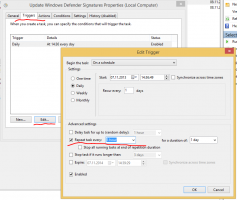כיצד להצמיד Regedit לתפריט התחל ב-Windows 10
במאמר זה נראה כיצד להצמיד את Regedit לתפריט התחל ב-Windows 10 או כל תוכנה כזו שאין להן קיצור דרך בתפריט התחל. הליך טריוויאלי זה נעשה קשה יותר ב- Windows 10 וייתכן שתגלה שלא תוכל להצמיד אותו בקלות לגרסה האחרונה של מערכת ההפעלה. בוא נראה מה הבעיה.
בגרסאות קודמות של Windows כמו Windows 7, לא הייתה בעיה בהצמדת Regedit לתפריט התחל. אתה יכול פשוט להקליד Regedit.exe בתיבת החיפוש של תפריט התחל, לחץ לחיצה ימנית על תוצאת החיפוש ובחר הצמד לתפריט התחל מתפריט ההקשר.
אבל לא כך בווינדוס 10.
ב-Windows 10, תפריט התחל עוצב מחדש לחלוטין. כעת, זוהי אפליקציה מודרנית, המשלבת כמה תכונות של התפריט הקלאסי עם מסך התחל שהוצג ב-Windows 8. זה מאפשר גלישה עבור אפליקציות מותקנות יחד עם אריחי חיים ו קבוצות אריחים בצד ימין.
תפריט התחל ב- Windows 10 חסר תכונת חיפוש משלו. במקום זאת, הוא משולב עם קורטנה, העוזר הדיגיטלי המובנה. הוא מספק תיבת חיפוש בשורת המשימות שאמורה להחליף את תכונת החיפוש בתפריט התחל. גם אם תשבית את תיבת החיפוש בשורת המשימות, תוכל להשתמש ב-Cortana כדי לחפש בתפריט התחל על ידי פתיחתו והקלדת מה שאתה רוצה.
כעת, בוא נראה מה קורה כשאתה מחפש את Regedit עם Cortana. האפליקציה מופיעה בתוצאות החיפוש, כצפוי:
עם זאת, אין אפשרות "הצמד להתחלה" בתפריט ההקשר!
זה יכול לבלבל את המשתמש ולגרום לו לחשוב שמערכת ההפעלה לא תומכת בזה. הנה פתרון לעקיפת הבעיה.
כדי להצמיד את Regedit לתפריט התחל ב-Windows 10, תעשה את הדברים הבאים.
- לִפְתוֹחַ סייר קבצים.
- עבור אל התיקיה C:\Windows.
- לחץ לחיצה ימנית על regedit.exe קובץ ובחר הדבק בכדי להתחיל בתפריט ההקשר.
אתה גמור. אפליקציית Regedit תוצמד כעת לתפריט התחל.
יש שיטה אחרת לעשות את אותו הדבר. משתמשים מסוימים עשויים למצוא את זה מהר יותר או שימושי יותר. זה כולל את תפריט ההקשר של שורת המשימות.
הצמד את Regedit לתפריט התחל משורת המשימות
- הפעל את regedit.exe.
- לחץ לחיצה ימנית על כפתור Regedit בשורת המשימות כדי לפתוח את רשימת קפיצות.
- כעת לחץ והחזק את מִשׁמֶרֶת מקש ולחץ לחיצה ימנית על פריט "עורך הרישום" העליון ביותר ברשימת הקפיצה מבלי לשחרר את מקש Shift.
- כעת תראה את הפקודה Pin to Start. לחץ עליו כדי להצמיד את האפליקציה לתפריט התחל.
זהו זה.